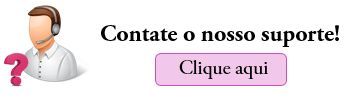Utilizando a Integração PagoLivre
Nesse tutorial você irá aprender como fazer venda com cobrança por link de pagamento para pagar com cartão de crédito parcelado, cartão de crédito recorrente ou boleto utilizando a integração do PagoLivre com o sistema Belle Software.
Caso ainda não tenha ativado a integração em seu sistema, clique aqui para ver como fazer essa ação.
Parametrização Inicial
Ao acessar o menu de Configurações > Integrações para ativar a integração com o PagoLivre e informar o token de integração (se tiver dúvida sobre esse processo, clique aqui) você encontrará a seguinte opção:
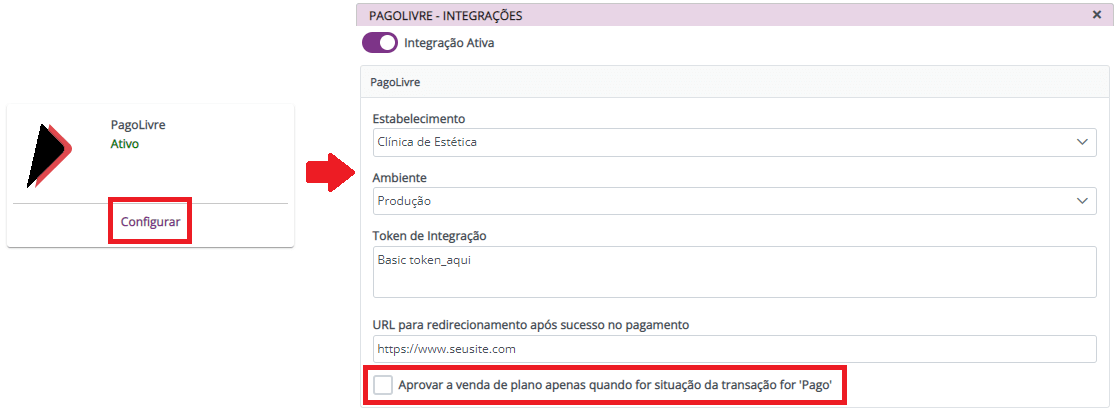
Com a opção de “Aprovar a venda de plano apenas quando for situação da transação for ‘Pago’“, você terá as seguintes definições:
- Se a opção ficar Desmarcada: Significa que ao fazer o processo de aprovação de uma venda de plano, ao gerar o link de pagamento para enviar para o cliente, o status da venda já constará como “Aprovada”, aguardando apenas o pagamento das parcelas, da mesma forma que ocorre ao utilizar outras formas de pagamento. Nesse cenário, ao aprovar a venda serão gerados:
- O link para enviar para o cliente;
- As parcelas referentes à venda;
- O saldo do plano para agendar as sessões para o cliente;
- O status da venda de plano ficará “Aprovado”;
- Se a opção ficar Marcada: Significa que ao fazer o processo de aprovação de uma venda de plano, ao gerar o link de pagamento para enviar para o cliente, o status da venda ficará como “Aguardando” esperando que o cliente preencha seus dados no link de pagamento, diferente do que ocorre com outras formas de pagamento em que a aprovação é imediada. Nesse cenário, ao aprovar a venda:
- Será gerado o link de pagamento para o cliente;
- O status da venda do plano ficará “Aguardando“;
- Não será gerado nenhuma parcela ou saldo de plano para o cliente (não constará no faturamento da clínica e o cliente ainda não poderá se agendar);
- Quando o cliente preencher o link de pagamento, o status do link na conciliação de pagamentos passará para “Pago“, nesse momento:
- Será gerado o saldo do plano para que o cliente possa agendar suas sessões;
- Serão geradas as parcelas da venda, consequentemente o valor irá constar no faturamento;
- O status da venda de plano mudará para “Aprovado”;
- Se o cliente não preencher o link de pagamento no tempo estimado na plataforma da PagoLivre, o status do link na conciliação de pagamentos passará para “Expirado“, nesse momento o status da venda de plano permanecerá como “Aguardando”, o usuário pode:
- Estornar a venda para “desfazer” e então fazer uma nova aprovação para gerar um link diferente com outras condições de pagamento, por exemplo;
- Estornar a venda para que ela volte ao status de “Pendente”.
- Quando o cliente preencher o link de pagamento, o status do link na conciliação de pagamentos passará para “Pago“, nesse momento:
Processo de Venda
No momento em que for iniciar o lançamento financeiro da venda, irá aparecer a tela de seleção da forma de cobrança, nessa tela você poderá escolher a opção de “Parcelado ou à Vista” ou de “Recorrente Mensal” conforme a opção que corresponder à cobrança que deseja fazer:
- Link de Pagamento para Cartão de Crédito Parcelado: Escolha a opção de “Parcelado ou à Vista”;
- Link de Pagamento para Cartão de Crédito Recorrente: Escolha a opção de “Recorrente Mensal“;
- Link de Pagamento para Boleto: Escolha a opção de “Parcelado ou à Vista”;
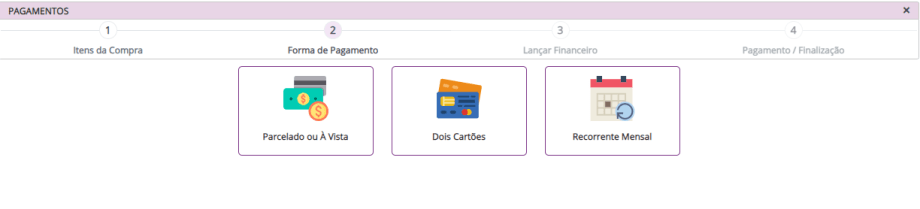
Requisito: Para gerar o link para o cliente, o cadastro de seu cliente precisa conter o CPF, endereço e dados de contato (e-mail e celular) devidamente preenchidos.
Em seguida, você será direcionado para a etapa de “Lançar Financeiro”, onde você fará o lançamento da venda no sistema, gerando o link de pagamento para enviar para o seu cliente.
Venda com Link de Pagamento para Cartão de Crédito Parcelado
Para gerar o link de pagamento para que o cliente pague com cartão de crédito parcelado, no lançamento da venda escolha a opção de “Parcelado ou à Vista” e em seguida, basta selecionar a forma de pagamento “Link de Pagamento – Cartão de Crédito – PagoLivre” e informar a quantidade de parcelas que você deseja parcelar o pagamento:
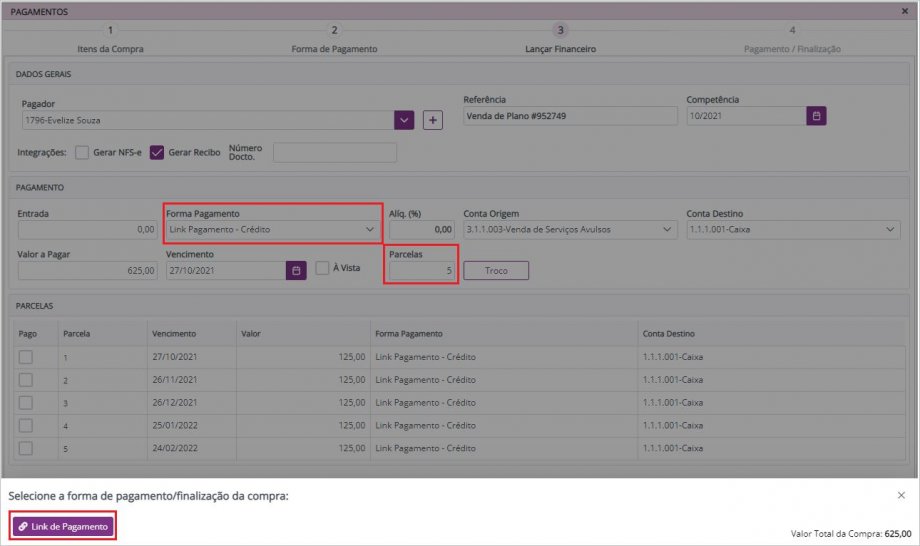
Por fim, ao confirmar o lançamento da venda, basta gerar o link de pagamento e você poderá copiar ou enviar para que o cliente efetue o pagamento:
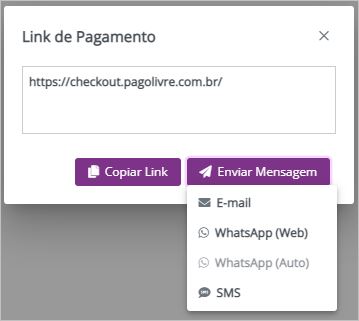
Venda com Link de Pagamento para Cartão de Crédito Recorrente
Para gerar o link de pagamento para que o cliente pague com cartão de crédito recorrente, no lançamento da venda escolha a opção de “Recorrente Mensal” e em seguida, basta selecionar a forma de pagamento “Link de Pagamento – Cartão de Crédito – PagoLivre” e informar a quantidade de recorrências que foi negociada com o cliente:
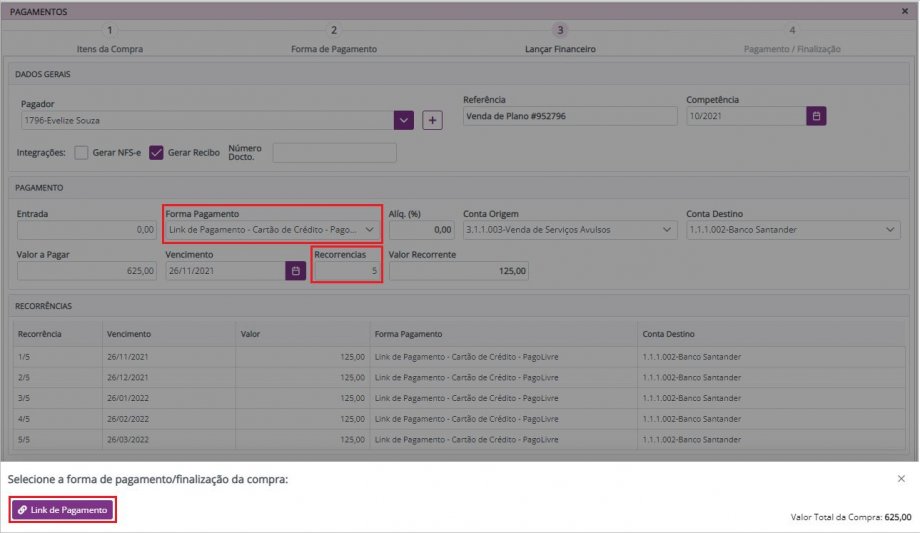
Por fim, ao confirmar o lançamento da venda, basta gerar o link de pagamento e você poderá copiar ou enviar para que o cliente efetue o pagamento:
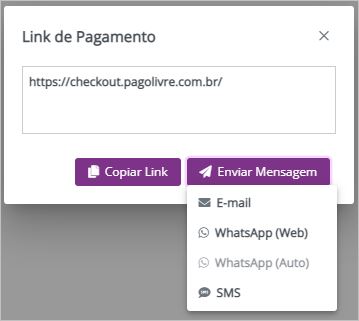
Venda com Link de Pagamento para Boleto
Para gerar o link de pagamento para que o cliente pague com boleto, no lançamento da venda escolha a opção de “Parcelado ou à Vista” e em seguida, basta selecionar a forma de pagamento “Link de Pagamento – Boleto – PagoLivre” e informar a quantidade de parcelas que você deseja. Nesse tipo de pagamento, caso você permita ao cliente parcelar no boleto, poderá gerar mais de um boleto para cobrança:
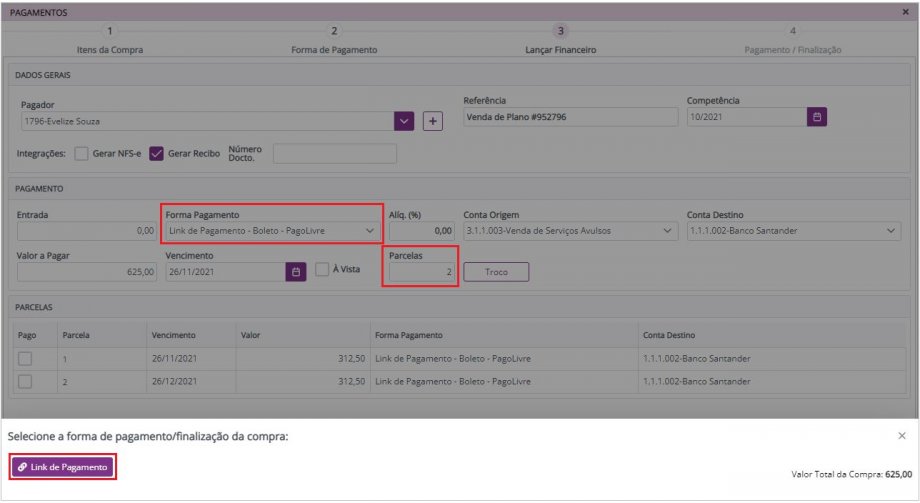
Por fim, ao confirmar o lançamento da venda, basta gerar o link de pagamento e você poderá copiar ou enviar para que o cliente efetue o pagamento:
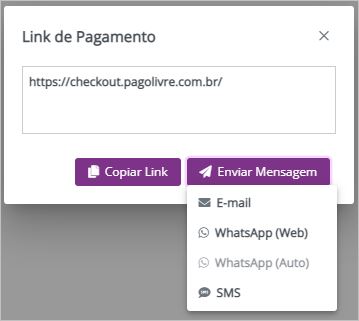
Venda com Link de Pagamento para Pix
Para gerar o link de pagamento para que o cliente pague com Pix, no lançamento da venda escolha a opção de “Parcelado ou à Vista” e em seguida, basta selecionar a forma de pagamento “Link de Pagamento – Pix – PagoLivre” e preencher os demais dados para o pagamento:
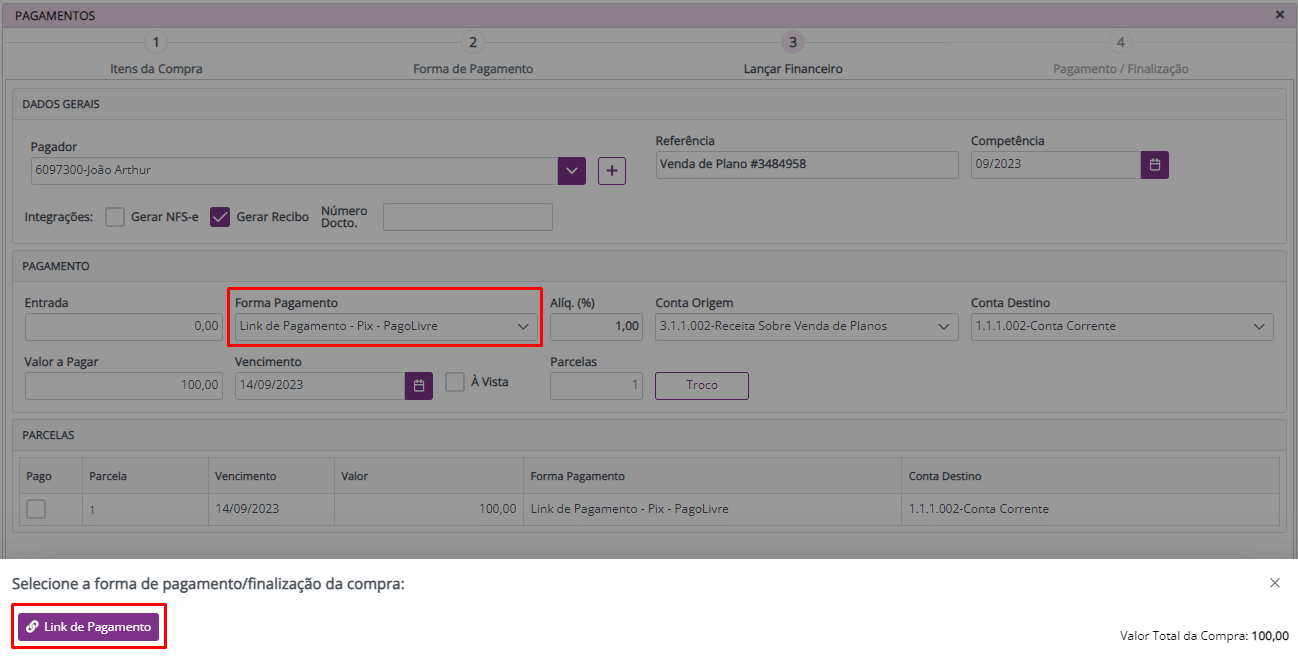
Por fim, ao confirmar o lançamento da venda, basta gerar o link de pagamento e você poderá copiar ou enviar para que o cliente efetue o pagamento:
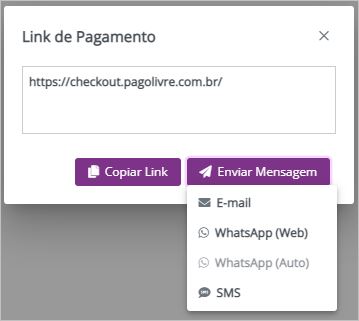
Cobrança pelo Contas a Receber
Caso você já tenha feito o lançamento da venda e deseje gerar um link de pagamento para a cobrança de alguma parcela, para os casos em cobrança de inadimplência ou troca de forma de pagamento, por exemplo. Basta acessar o Controle de Contas a Receber, editar o registro financeiro desejado (a parcela ainda não pode ter tido o recebimento confirmado, precisa estar pendente para que você edite), altere a forma de pagamento para a opção desejada e gere o link de pagamento:
Boleto
No caso do link de pagamento para Boleto, basta selecionar a forma de pagamento e clicar sobre a opção de “Gerar Link de Pagamento“. A quantidade de parcelas será de acordo com o que for preenchido no campo de “Parcelas”:
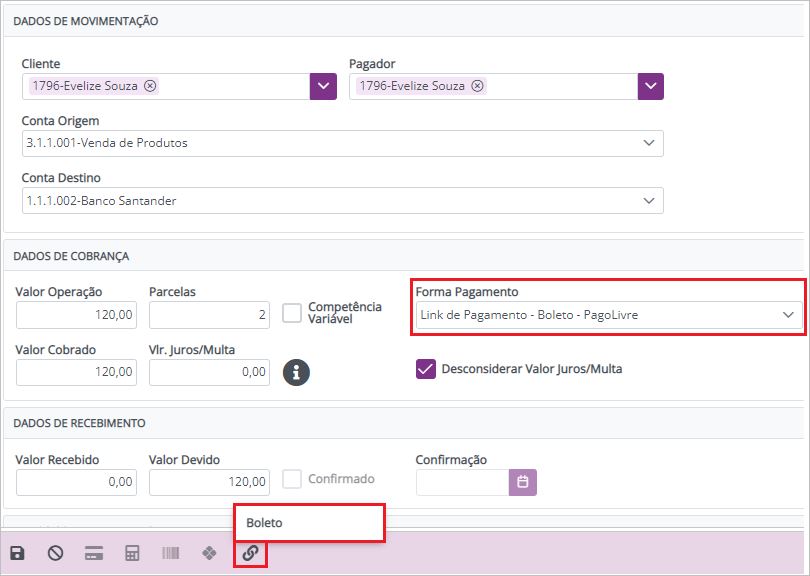
Em seguida, você poderá copiar ou enviar o link para que o cliente efetue o pagamento.
Cartão de Crédito
No caso do link de pagamento para Cartão de Crédito, basta selecionar a forma de pagamento e clicar sobre a opção de “Gerar Link de Pagamento” e escolher se será no crédito “Parcelado” ou “Recorrente”. A quantidade de parcelas ou recorrências será de acordo com o que for preenchido no campo de “Parcelas”:
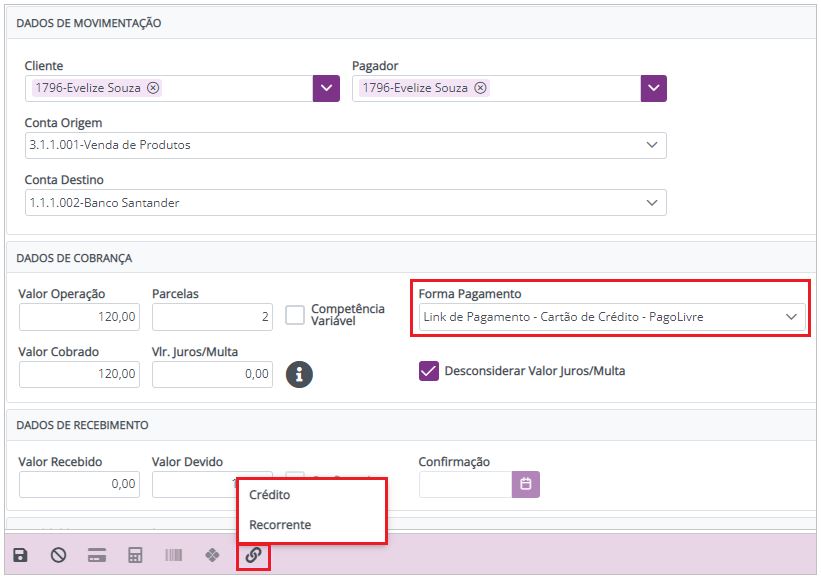
Em seguida, você poderá copiar ou enviar o link para que o cliente efetue o pagamento.
Pix
No caso do link de pagamento para Pix, basta selecionar a forma de pagamento e clicar sobre a opção de “Gerar Link de Pagamento“. A quantidade de parcelas será de acordo com o que for preenchido no campo de “Parcelas”:
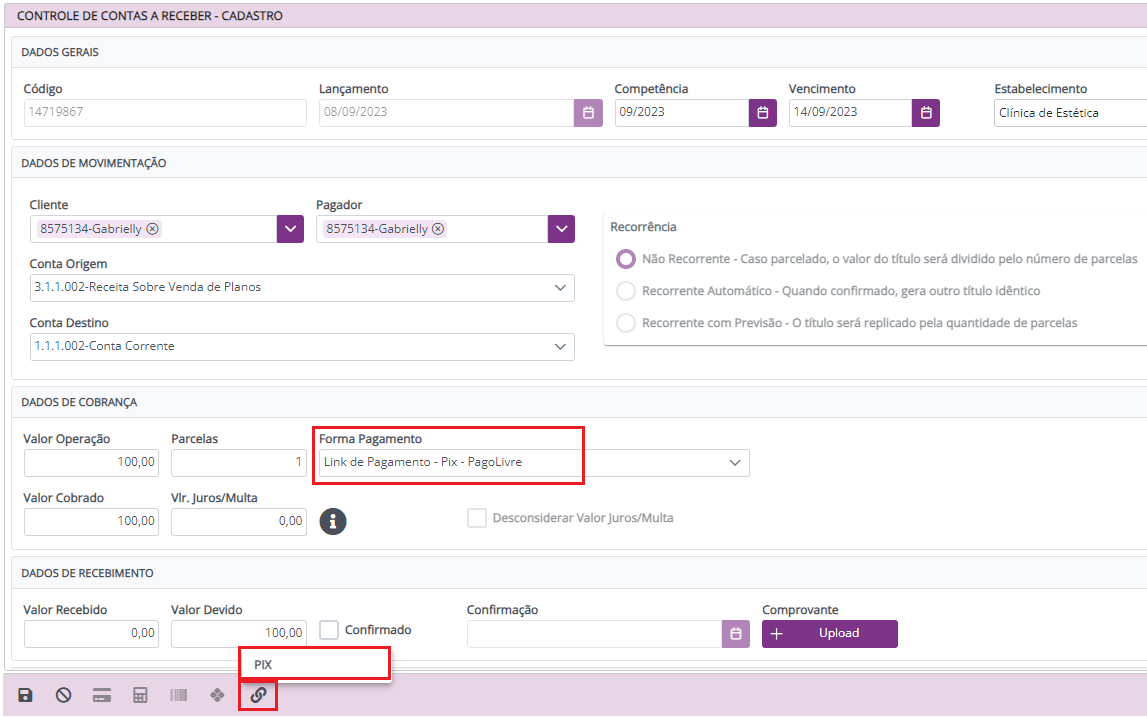
Em seguida, você poderá copiar ou enviar o link para que o cliente efetue o pagamento.
Conciliação de Pagamentos
Em todos os links gerados, sejam esses de vendas ou de cobranças de parcelas, de crédito ou de boleto, será possível acompanhar o status da transação através do programa “Conciliação de Pagamentos”, basta utilizar a guia da opção correspondente para consultar as informações, podendo escolher entre as seguintes opções:
- Cartão: para os pagamentos em cartão de crédito parcelado;
- Recorrência: para os pagamentos em cartão de crédito recorrente;
- Boleto: para os pagamentos em boleto;
- Pix: Para os pagamentos em Pix;
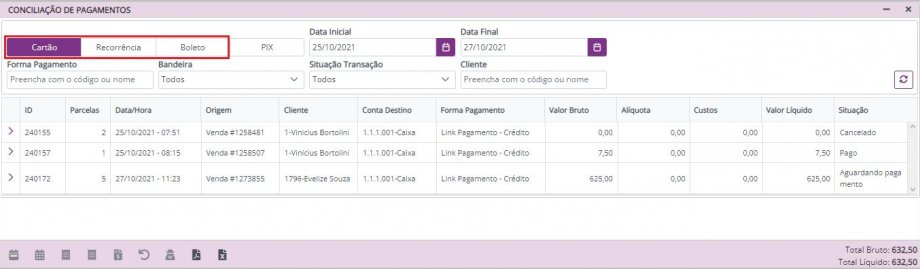
Enquanto as transações estiverem “Aguardando pagamento” significa que o cliente ainda não finalizou o processo de compra pelo link de pagamento. Assim que ele concluir, será possível acompanhar o status atual de cada transação.
Conciliação de Recebimentos de Parcelas
A conciliação do recebimento das parcelas é automática, ou seja, assim que o recebimento de cada parcela for realizado no PagoLivre, no Belle Software a parcela correspondente será automaticamente confirmada também.
Importante: Como a conciliação é automática, recomendamos que a opção de “Permite Confirmação Automática” não fique marcada no cadastro da forma de pagamento, assim, independente de sua configuração, a conciliação do recebimento será feita automaticamente.
Experiência do Cliente
Quando seu cliente receber o link de pagamento que foi enviado, ele terá acesso à informação do valor a ser pago pela compra e a forma do parcelamento, podendo clicar sobre a opção de Pagar:

O cliente precisará confirmar o número de telefone: ele receberá um código de confirmação de sua identidade, é necessário preencher esse código para dar continuidade no pagamento:
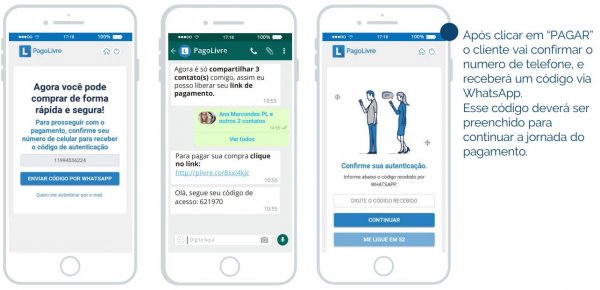
Em seguida, o cliente deve complementar os dados cadastrais com as informações dele. O CPF, por exemplo, já virá preenchido conforme o cadastro dele no Belle Software e não pode ser alterado, ele apenas irá preencher os demais dados para a cobrança.
Em seguida, basta incluir um cartão de crédito valido para fazer o pagamento, preenchendo os dados do cartão:
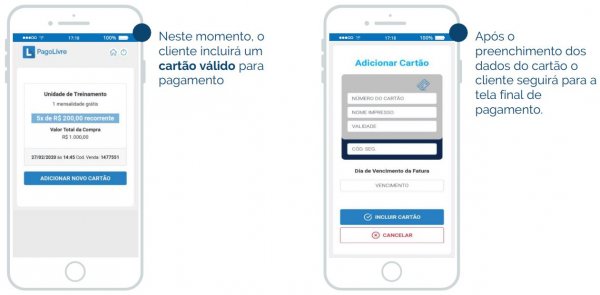
Por fim, basta que o cliente selecione o cartão que inseriu para finalizar o pagamento:
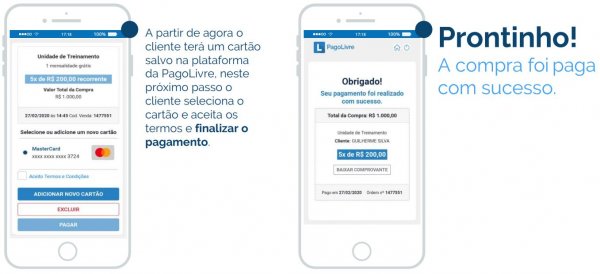
No caso de dúvidas, contate o nosso suporte.